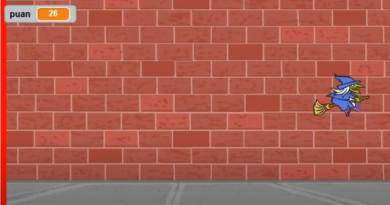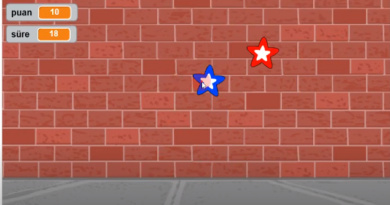mBlock Dersleri-2 Arduino mBlock Bağlantısı
mBlock programını açalım. Aygıtlar bölümünden Ekle butonuna basarak açılan pencereden Arduino Uno yu seçelim ve Tamam butonuna tıklayalım. Arduino kartı, aygıtlar içerisinde gözükecektir. Daha önce farklı bir kart gözüküyorsa o aygıtı üstündeki çarpı işareti ile kaldıralım. Aygıtlar bölümünde sadece Arduino kartımız olsun.
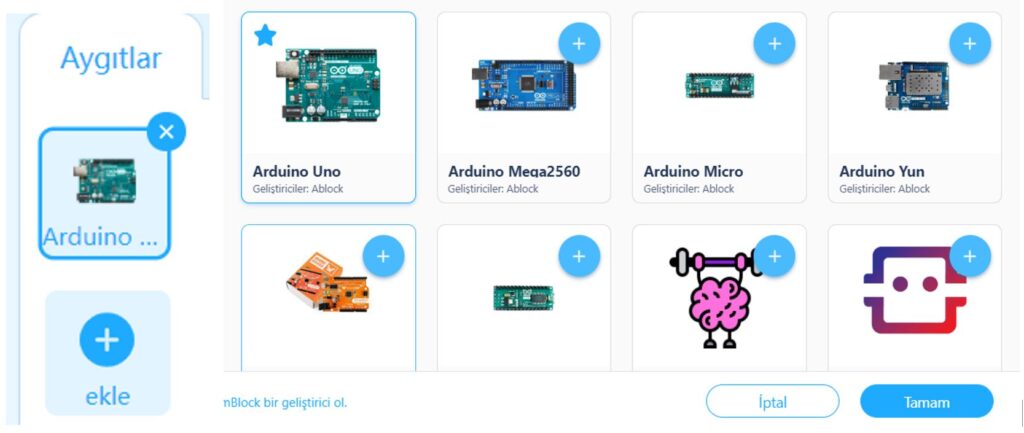
Arduino kartımızı usb kablo ile bilgisayara bağlayalım. Aygıtlar sekmesinde alttaki Bağlan butonuna basalım.

Bir pencere açılacaktır. Açılan pencerede “Tüm bağlanabilen aygıtları göster” kutucuğunu işaretleyin. Alttaki kutucuk aktif olacak ve cihazın bilgisayara bağlı olduğu port numarası gözükecektir. Ben de COM5 gözükmekte, siz de daha farklı bir numara gözükebilir. Bu port seçilerek Bağlan butonuna tıklayalım.

Sayfanın orta üst kısmında birkaç saniye ![]() şeklinde bir yazı gözükecek ve kaybolacaktır. Aygıtlar bölümü aşağıdaki gibi değişecektir.
şeklinde bir yazı gözükecek ve kaybolacaktır. Aygıtlar bölümü aşağıdaki gibi değişecektir.

Bu şekilde Arduino kartımızı Mblock programına bağlamış olduk. Arduino kart bağlandığında kod blokları da aşağıdaki gibi değişecektir.

Kod bloklarını tamamladıktan sonra Bağlantıyı Kes butonunun üzerinde yer alan Yükle seçeneği ile kodları Arduino kartımıza yükleyebiliriz. Yükleme esnasında bir pencere açılacak ve eğer kod bloklarında ve bağlantıda bir hata yok ise yükleme tamamlanacak ve devre çalışacaktır.